怎么关闭WPS文档热点
Mar 20, 2024 pm 03:06 PM
office
关闭
wps文档
php小编百草教你轻松关闭WPS文档热点,只需简单几步即可搞定。关闭WPS文档热点可以有效保护文档内容不被他人修改或查看,保障文档安全。在WPS文档中,点击“文件”-“选项”-“安全中心”-“关闭热点”,勾选“启用文档热点”前的方框,保存设置即可。这样一来,你的文档就安全可靠啦!
当我们启动【WPS Office】中的任一软件时,通常会自动弹出【WPS热点】窗口。我们常常通过点击窗口右上角的【关闭】按钮来关闭该窗口,但下次打开软件时仍会再次弹出。为了阻止该窗口的弹出,我们需要进行相应设置。
由于之前已经关闭过的热点窗口,现在需要重新打开它。只需在WPS文字编辑界面右上角点击【WPS热点】按钮即可。
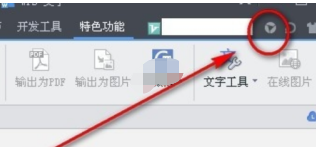
再次打开WPS热点页面,接着点击页面右上角的【设置】图标。
点击设置后会弹出下拉菜单,可以选择【一周不再弹出】或者【以后不再弹出】,我们选择【以后不再弹出】。
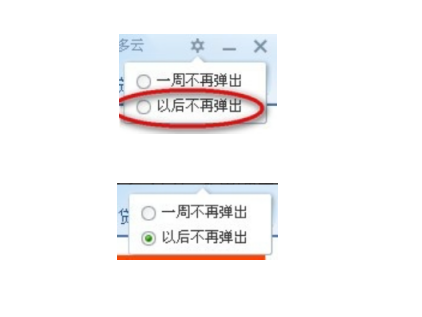
设置完成后,我们来测试一下设置是否生效,首先关闭当前的WPS文字程序。然后再次打开WPS程序,开始启动WPS文字。WPS文字会直接进入编辑界面,并没有弹出WPS热点窗口,说明我们已经设置成功,以后再也不会受到推送的广告信息的干扰了。
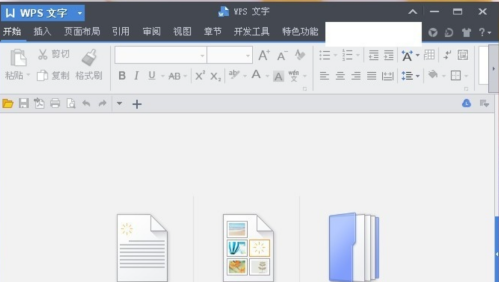
以上是怎么关闭WPS文档热点的详细内容。更多信息请关注PHP中文网其他相关文章!
本站声明
本文内容由网友自发贡献,版权归原作者所有,本站不承担相应法律责任。如您发现有涉嫌抄袭侵权的内容,请联系admin@php.cn

热门文章
两个点博物馆:邦格荒地地点指南
4 周前
By 尊渡假赌尊渡假赌尊渡假赌
击败分裂小说需要多长时间?
3 周前
By DDD
仓库:如何复兴队友
3 周前
By 尊渡假赌尊渡假赌尊渡假赌
Hello Kitty Island冒险:如何获得巨型种子
3 周前
By 尊渡假赌尊渡假赌尊渡假赌
公众号网页更新缓存难题:如何避免版本更新后旧缓存影响用户体验?
3 周前
By 王林

热门文章
两个点博物馆:邦格荒地地点指南
4 周前
By 尊渡假赌尊渡假赌尊渡假赌
击败分裂小说需要多长时间?
3 周前
By DDD
仓库:如何复兴队友
3 周前
By 尊渡假赌尊渡假赌尊渡假赌
Hello Kitty Island冒险:如何获得巨型种子
3 周前
By 尊渡假赌尊渡假赌尊渡假赌
公众号网页更新缓存难题:如何避免版本更新后旧缓存影响用户体验?
3 周前
By 王林

热门文章标签

记事本++7.3.1
好用且免费的代码编辑器

SublimeText3汉化版
中文版,非常好用

禅工作室 13.0.1
功能强大的PHP集成开发环境

Dreamweaver CS6
视觉化网页开发工具

SublimeText3 Mac版
神级代码编辑软件(SublimeText3)
 MathType怎么为PPT演示文稿添加公式_MathType为PPT演示文稿添加公式的方法
Apr 23, 2024 pm 01:55 PM
MathType怎么为PPT演示文稿添加公式_MathType为PPT演示文稿添加公式的方法
Apr 23, 2024 pm 01:55 PM
MathType怎么为PPT演示文稿添加公式_MathType为PPT演示文稿添加公式的方法















